WPS Excel抓取网站数据并设置自动更新实时数据的方法
2024-05-18 09:21:54作者:极光下载站
有的小伙伴常常在我们的电脑上使用到wps这款软件,其中想要设置从网站上进行数据的获取之后,将获取的数据导入到表格中,并且进行实时更新数据操作,而这种方法很多小伙伴都不知道该如何设置,其实在表格工具栏中,提供了一个自网站数据功能,我们可以通过该功能将需要获取数据的网站地址粘贴到该功能窗口中,之后就可以导入操作了,下方是关于如何使用WPS excel设置可抓取网站数据并进行实时更新数据的具体操作方法,如果你需要的情况下可以看看方法教程,希望对大家有所帮助。

方法步骤
1.在浏览器上找到我们需要进行导入数据的网站,将该网站的地址进行复制下来。

2.接着,我们在WPS中新建一个Excel表格,将该表格中的【数据】-【获取数据】-【自网站连接】选项依次点击打开。
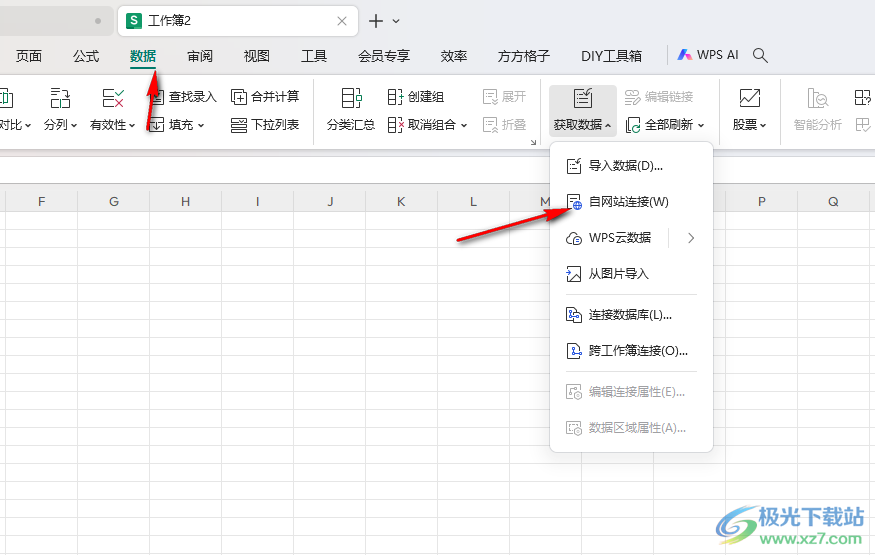
3.在页面上弹出的窗口中,我们将刚刚复制的链接粘贴到输入框中然后点击【转到】。
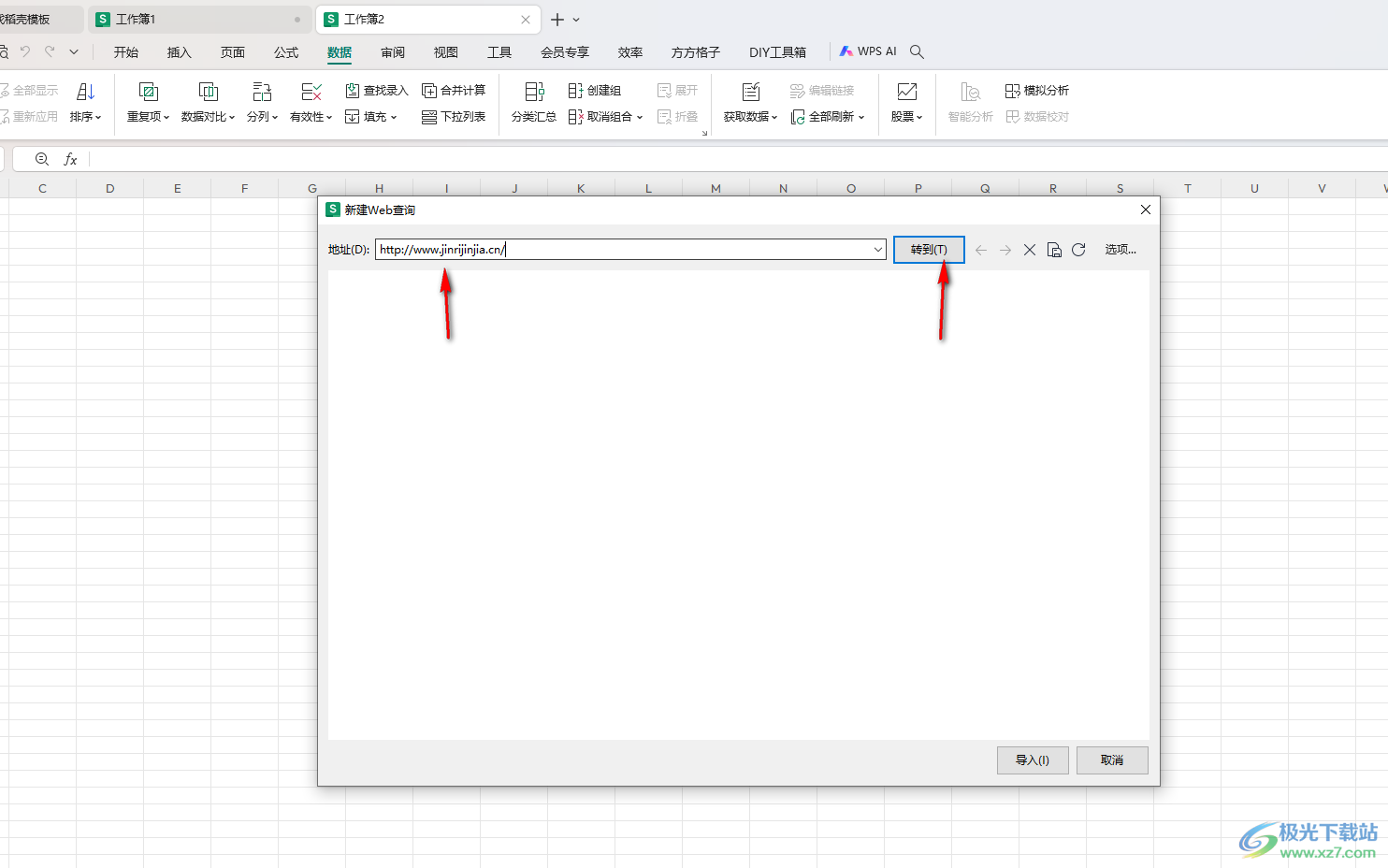
4.之后我们该地址中的内容就会进行刷新出来,我们将右下角的【导入】按钮进行点击一下。
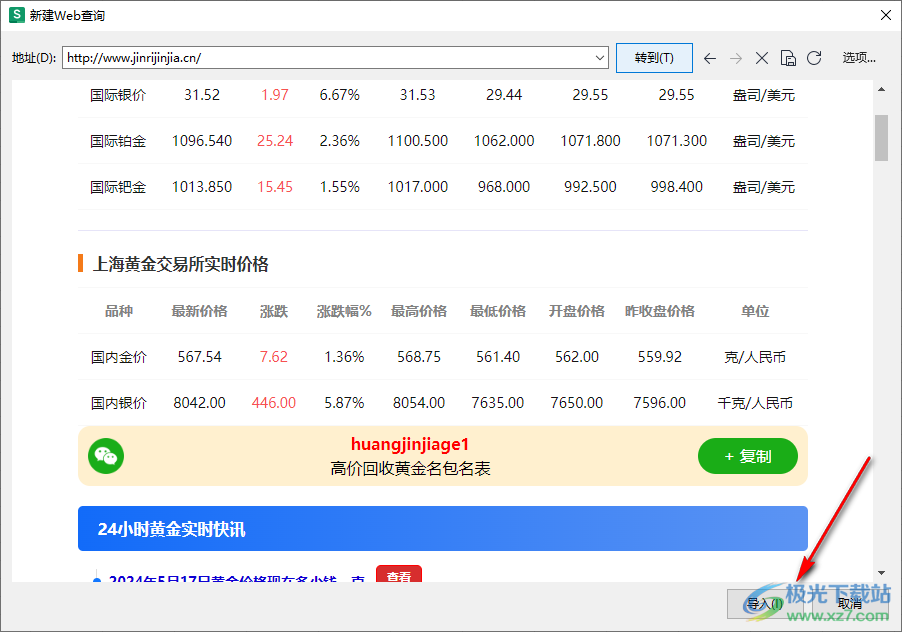
5.这时候,我们还需要在页面上找到要进行导入的位置,之后单击确定按钮。
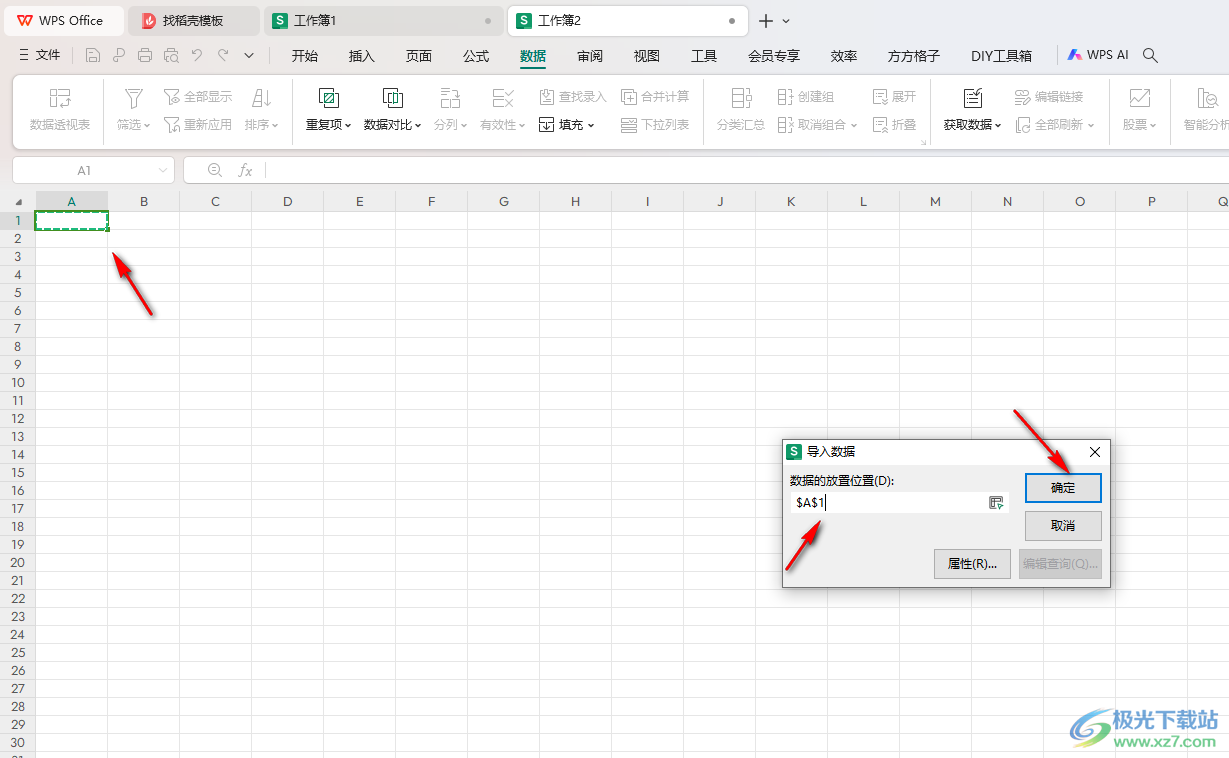
6.接着我们就可以查看到网站中的内容就会转到该表格中,你可以自定义调整一下表格中的内容。

以上就是关于如何使用WPS Excel设置抓取网站数据并实时更新数据的具体操作方法,我们在使用这款软件的过程中,想要将自己需要的网站的数据进行获取之后导入到表格中,那么就可以按照上述的教程来操作即可,感兴趣的话可以试试哦。
